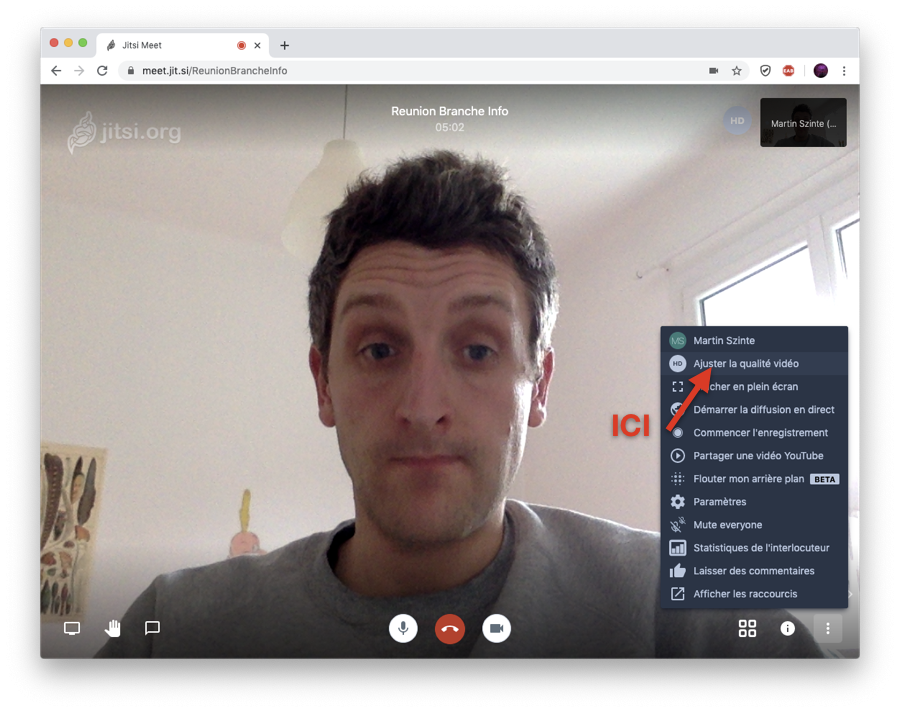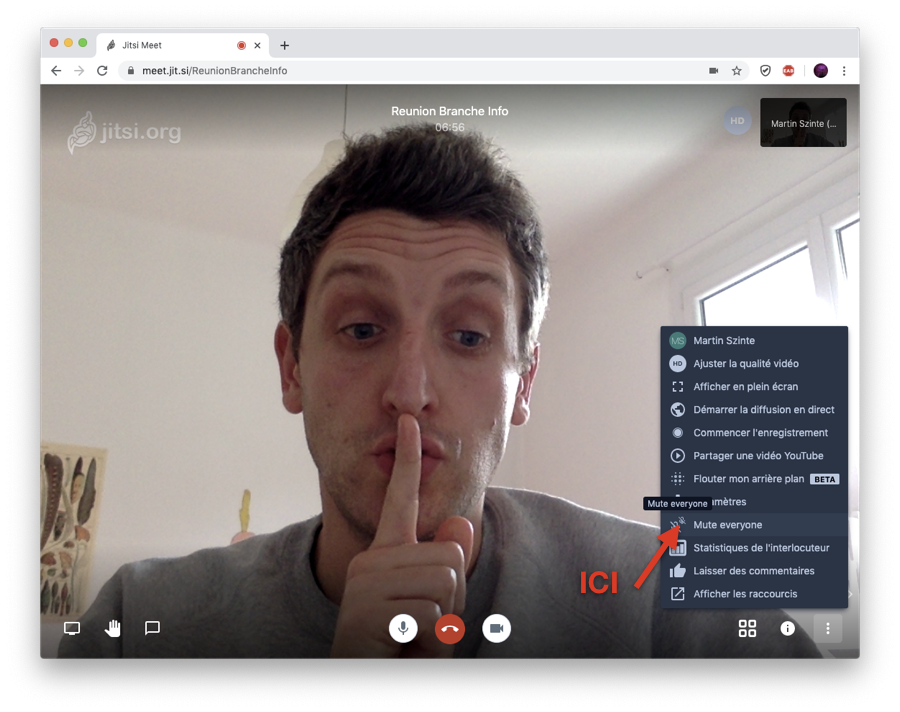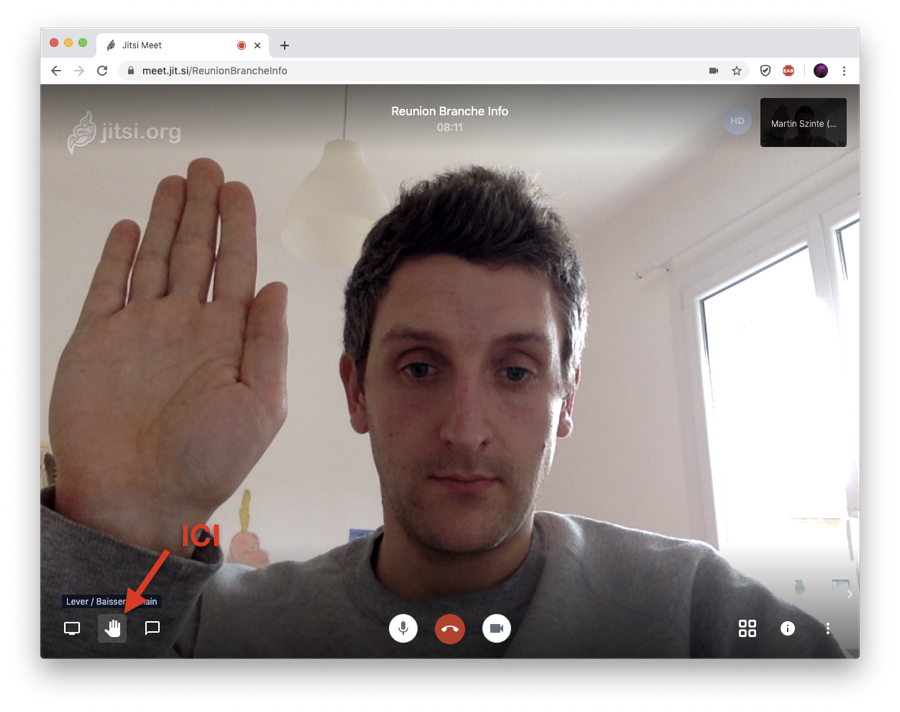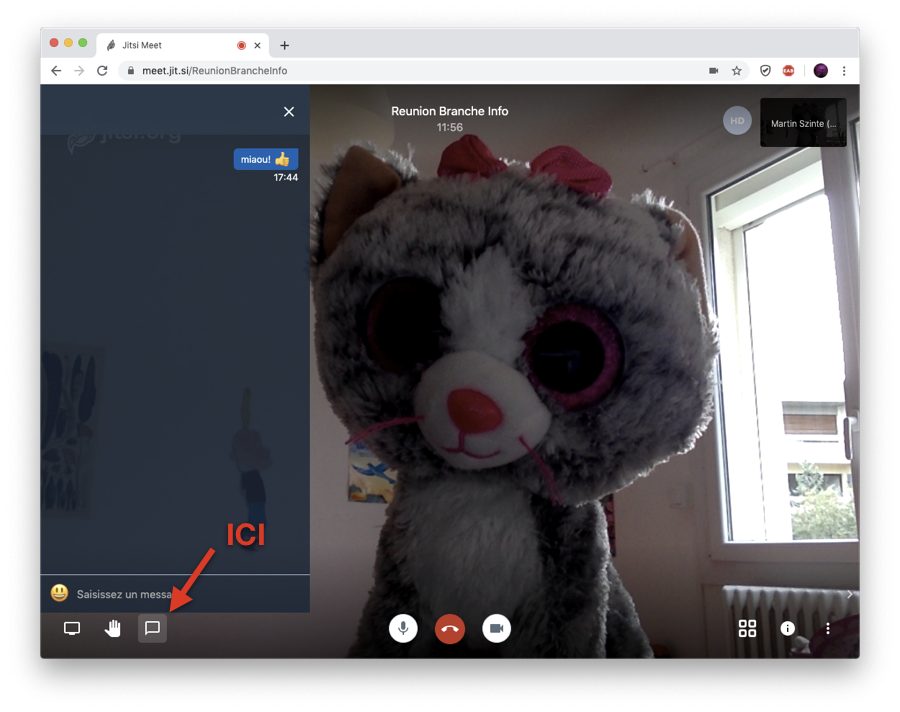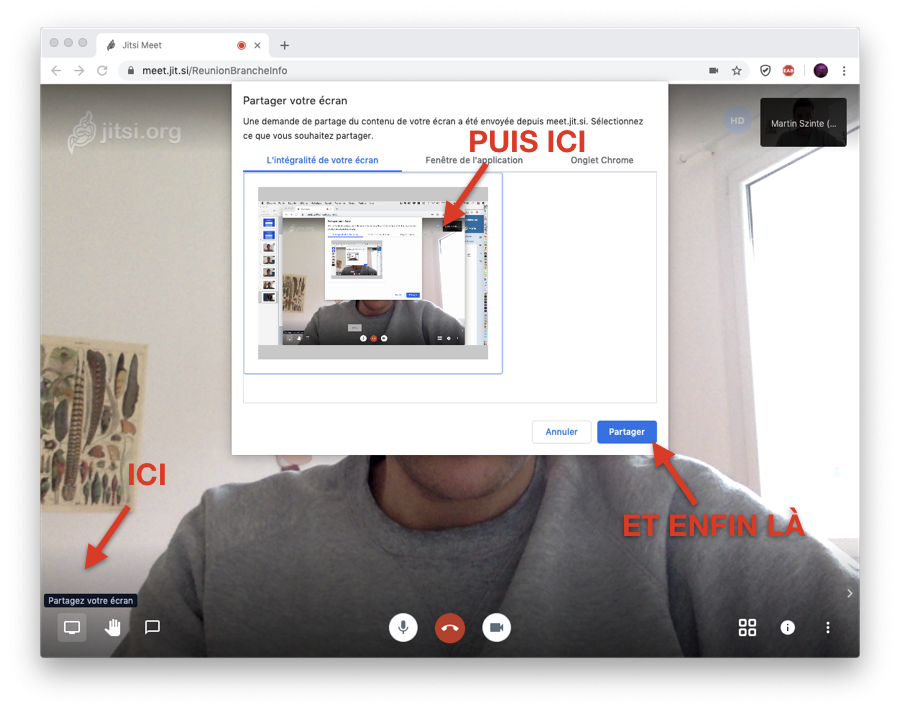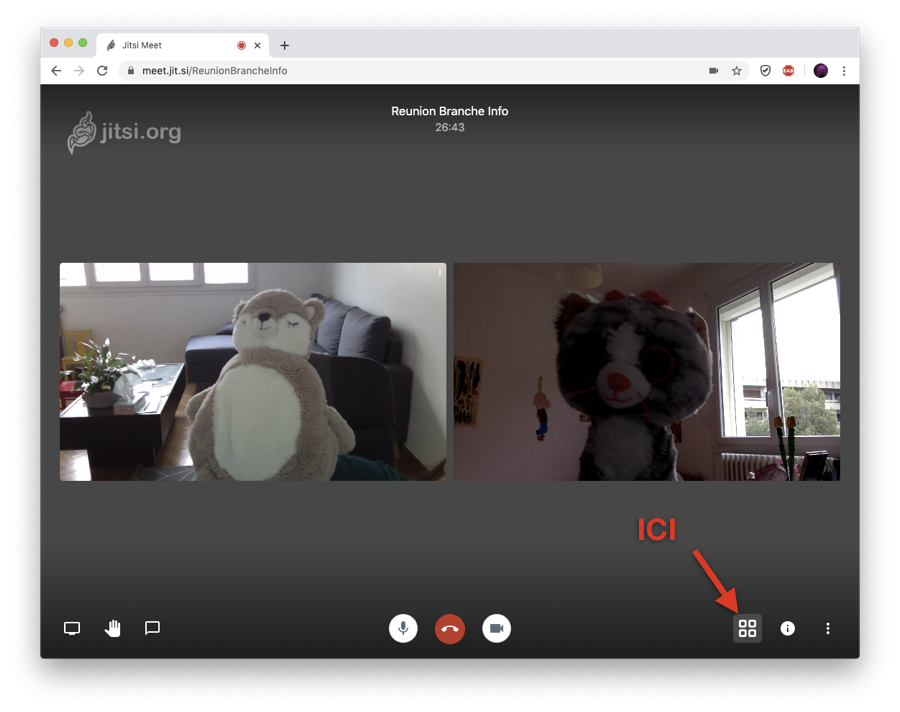Pour une utilisation optimale
1. Ajuster la qualité vidéo vers "basse définition" ou "bande passante faible"
PS : En sélectionnant bande passante faible, la vidéo est désactivée.
2. Désactiver si besoin le microphone de vos interlocuteurs.trices et demander leur de le réactiver lorsqu’ils.elles souhaitent prendre la parole.
PS : dans les réglages (icône en bas à gauche) choisissez « Mute Everyone ». Les utilisateurs.trices doivent cliquer sur l’icône microphone pour que les autres les entendent de nouveau.
3. Utiliser l'outil "Lever/baisser la main" pour voter...
PS : Cliquer sur l'icône main (en bas à gauche) pour lever la main (image 1), ceci indique à vos interlocuteurs.trices que vous avez levé la main (image 2). Appuyer de nouveau pour baisser la main. Pratique pour s'exprimer sans prendre la parole, ce qui peut être utile dans une réunion nombreuse. On peut également utiliser le "chat" et ces émoticônes (point suivant).
4. Utiliser le "chat" pour partager des informations écrites au groupe ou de manière privée à un interlocuteur.
PS : Pour activer le "chat" cliquer sur l’icône en forme de bulle de texte en bas à gauche. Il vous sera demandé votre nom lors de votre première utilisation.
5. Utiliser le partage d'écran si vous souhaitez présenter des documents depuis votre écran (ex : diapositive d'une présentation)
PS : Cliquer sur l'icône de partage d'écran (en bas à gauche) et sélectionner l'intégralité de votre fenêtre.
6. Activer la vue mosaïque pour permettre à tous de se voir simultanément.